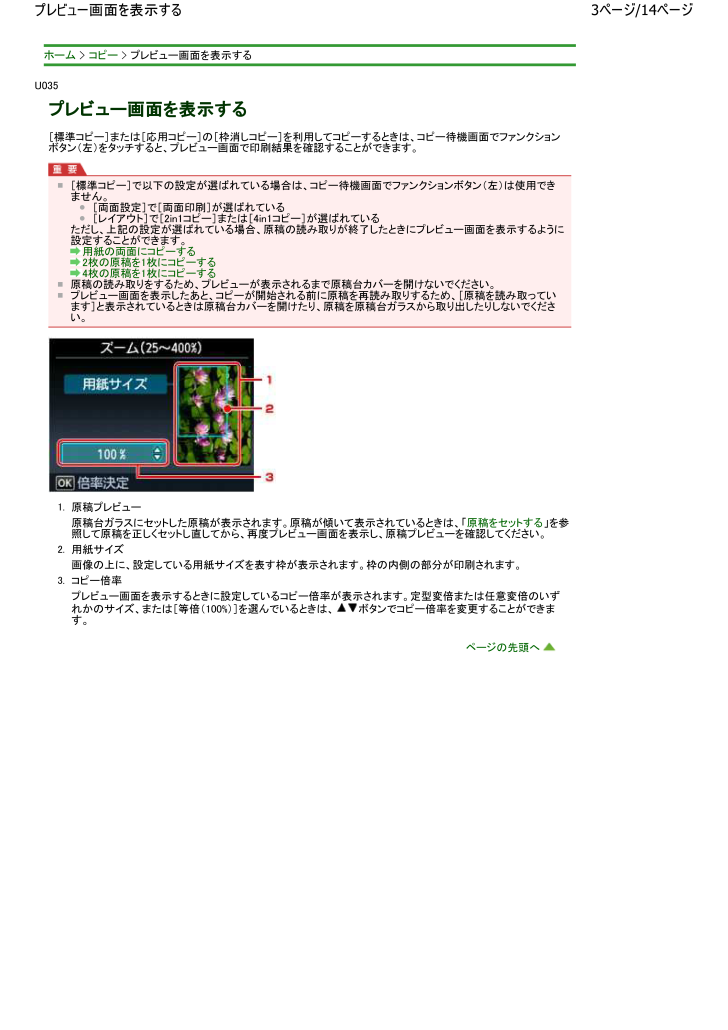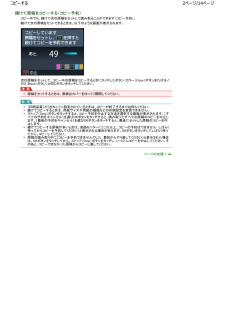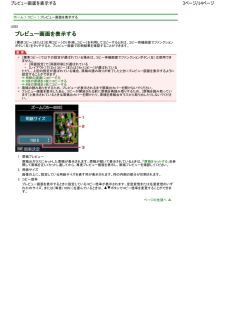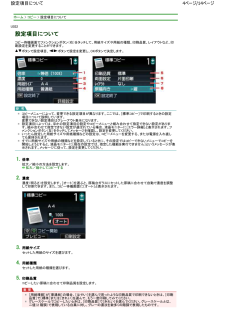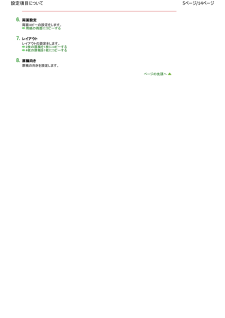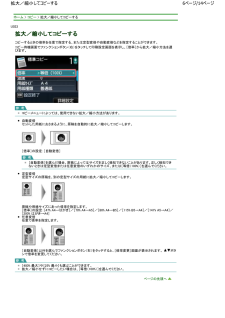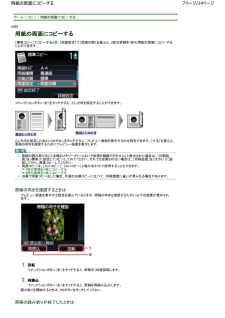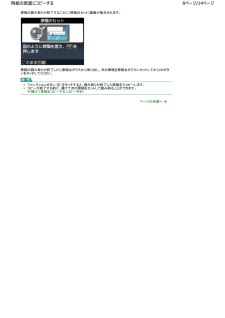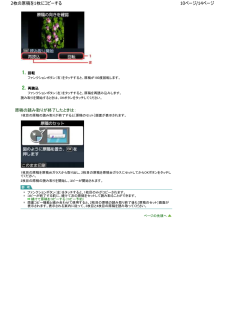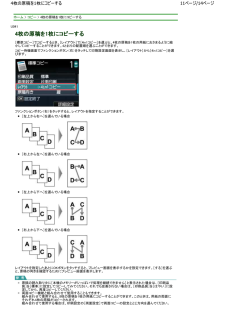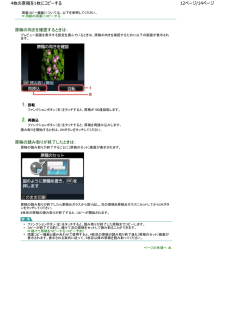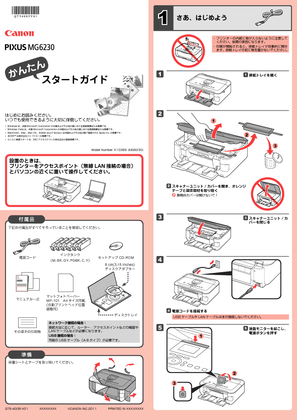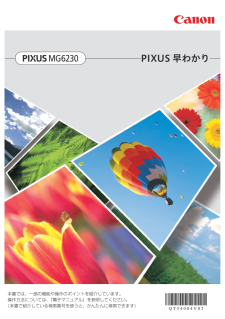ホーム > コピー > プレビュー画面を表示するU035 プレビュー プレビュー画面画面画面画面をををを表示表示表示表示するするするする[標準コピー]または[応用コピー]の[枠消しコピー]を利用してコピーするときは、コピー待機画面でファン クションボタン(左)をタッチすると、プレビュー画面で印刷結果を確認することができます。[標準コピー]で以下の設定が選ばれている場合は、コピー待機画面でファンクションボタン(左)は使用できません。[両面設定]で[両面印刷]が選ばれている[レイアウト]で[2in1コピー]または[4in1コピー]が選ばれているただし、上記の設定が選ばれている場合、原稿の読み取りが終了したときにプレビュー画面を表示するように設定することができます。用紙の両面にコピーする2枚の原稿を1枚にコピーする4枚の原稿を1枚にコピーする原稿の読み取りをするため、プレビューが表示されるまで原稿台カバーを開けないでください。プレビュー画面を表示したあと、コピーが開始される前に原稿を再読み取りするため、[原稿を読み取っています]と表示されているときは原稿台カバーを開けたり、原稿を原稿台ガラスから取り出したりしないでください。1.原稿プレビュー原稿台ガラスにセットした原稿が表示されます。原稿が傾いて表示されているときは、「原稿をセットする 」を参照して原稿を正しくセットし直してから、再度プレビュー画面を表示し、原稿プレビューを確認してください。2.用紙サイズ画像の上に、設定している用紙サイズを表す枠が表示されます。枠の内側の部分が印刷されます。3.コピー倍率プレビュー画面を表示するときに設定しているコピー倍率が表示されます。定型変倍または任意変倍のいずれかのサイズ、または[等倍(100%)]を選んでいるときは、ボタンでコピー倍率を変更することができます。ページの先頭へ3ペペペ /14 ペペペ ププププペ画画を表表すす







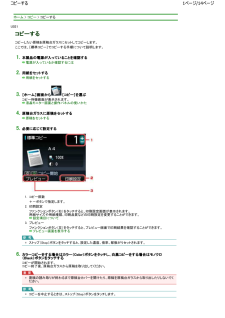

![前ページ カーソルキー[←]でも移動](http://gizport.jp/static/images/arrow_left2.png)